
NFT買うために、コインチェック からメタマスクに送金が必要だって聞いたのだけど、やり方はどうやるの? 難しい?

大丈夫!簡単にできるよ! でも注意点もあるから一緒に進めて行こう!
o○° o○°
こんにちはオリエントです。
今回はコインチェックからメタマスク(MetaMask)にイーサリアムを送る方法と手順を解説していきますね。
NFTに興味がある人は、購入するときに仮想通貨取引所でイーサリアムを購入し、MetaMaskに送金する必要がありますよ!
超暗号通貨やNFTを初めてみたい!という人向けてスムーズに送金できるように説明していきます。
この記事でわかること
- コインチェック からメタマスクに送金するときに気をつけるポイント
- パソコンでコインチェック からメタマスクにイーサリアムを送金する方法
- スマホでコインチェック からメタマスクにイーサリアムを送金する方法
〜〜〜〜〜〜〜〜〜〜〜〜〜〜〜〜〜〜〜〜〜〜〜〜〜〜〜〜〜〜〜〜
まだコインチェックに登録していないという方、イーサリアムを持っていないという方に
下の記事をご用意してます。参考にして口座の準備をしてみてくださいね。
〜〜〜〜〜〜〜〜〜〜〜〜〜〜〜〜〜〜〜〜〜〜〜〜〜〜〜〜〜〜〜〜
この記事を書いた人:オリエント 鞄職人です
ビットコインを2020年から始めています。
NFTはクリエーターの価値を高めてくれるものと信じて日々NFT布教活動を行っています!
コインチェック からメタマスクに送金するときに気をつけるポイント

上の図はNFTを購入する際の流れを表していますが、NFT購入には事前に準備が必要となります。
イーサリアム はNFTなどを購入すると時に使用する暗号資産となります。
ここで送金の際に気をつけておきたい点を先にご紹介しておきます!これを読むことでより安全に送金できるようにしてください!
気をつけつるポイント
- 送金は少額でテストしてみる
- 送金手数料について
- 送金アドレスはコピペ必須
それぞれ説明していきます。
ポイント1 送金手数料について
コインチェックからメタマスクにイーサリアム(ETH)を送金するときには送金手数料が必要です。
送金手数料:0.005ETH 約800円
※(2022年12月現在)
レートは日々変動していますが、2022年12月現在では約800円も取られる計算になっています。
暗号資産は日々金額が変動しています。

何度も送ると手数料がもったいないですよね。なるべくまとめて送りましょう!
ポイント2 送金は少額でテストしてみる
実際にコインチェック からメタマスクに送金するときには必ず少額のテスト送金を行いましょう。
送金手数料は回数分掛かってしまいますが、送金ミスにより資金が全てなくなってしまうことは是非避けたいですよね。
なので、まずは送金の流れを理解してから、大きな金額を送るように心がけてくださいね!

また、投資は無理して行うものではありません!余剰資金で行うのが鉄則ですよ!
ポイント3 送金アドレスはコピペ必須
そして、送金する際にミスが起こりやすいのが「送金アドレス間違い」です。
自分専用のアドレスとなるため、間違えれば違うところに送られてしまう可能性があるのです。
送金アドレスはアルファベットと数字を組み合わせた長い文字の羅列になっています。
こんな感じです
[0x794dbBE0a0EdE6123coku954eC49797c36c787]
手打ちで入力すると間違えるリスクあるので、必ずコピペで行いましょう

メタマスクではPC版でもスマホ版でもクリックすればコピーできるようになっていますので、簡単です!
パソコンでコインチェック からメタマスクにイーサリアムを送金する方法
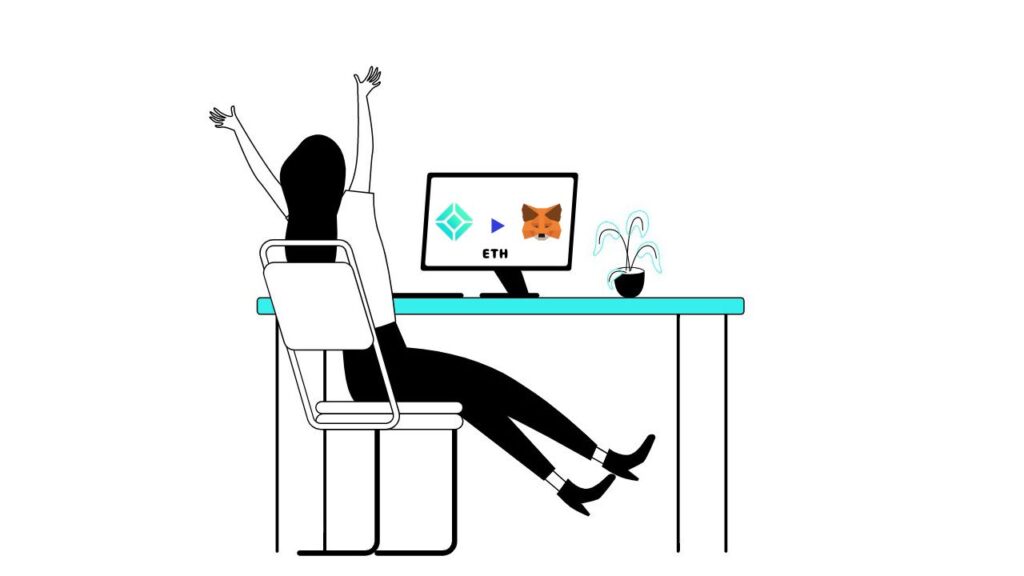
それでは注意事項を守りながら、送金してみましょう!
ここではメタマスクに登録が完了しているという前提で説明を進めますね
〜〜〜〜〜〜〜〜〜〜〜〜〜〜〜〜〜〜〜〜〜〜〜〜〜〜〜〜〜〜〜〜
メタマスクの登録がまだの方はこちらの記事を参考に進めてくださいね
コインチェックからメタマスクに送金する流れは次の3ステップになります。
送金のための3ステップ!
- 【準備】メタマスクでアドレスをコピーする
- 宛先登録する
- 金額を決めて送金する
- 送金できたか確認
順番に説明していきます!
【準備】メタマスクでアドレスをコピーする
メタマスクの拡張ボタンを押して、ウィンドウを開きます。
公式ページからでもログイン可能ですが、詐欺ページに気をつけてくださいね
下は公式のページです
ログインをしたら赤枠の部分がアドレスになるので、クリックしてコピーしましょう
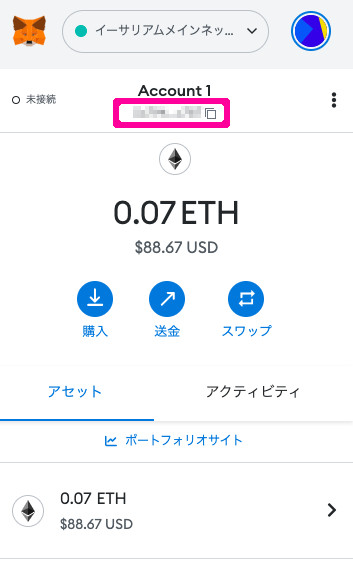

このアドレスはこの後すぐに使いますよ!
次にコインチェックにログインし、左下の「暗号資産の送金」をクリックします。
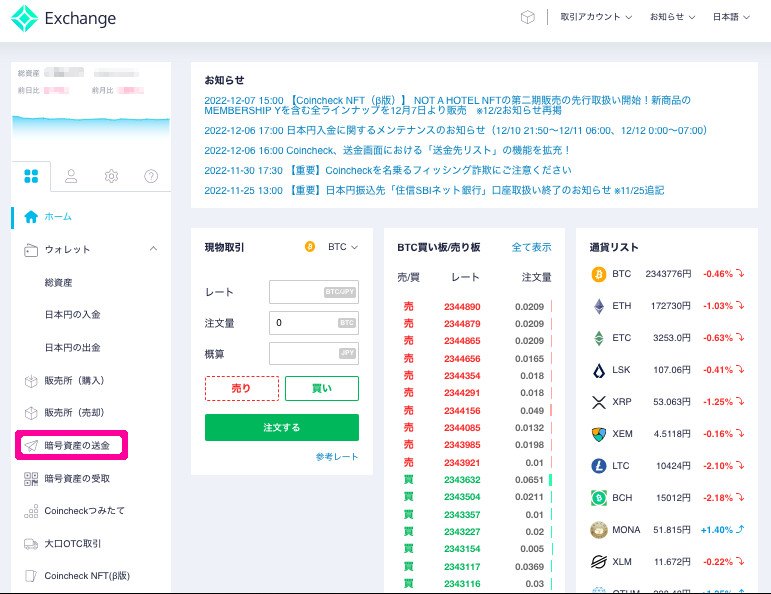
すると設定の画面が表示されます。
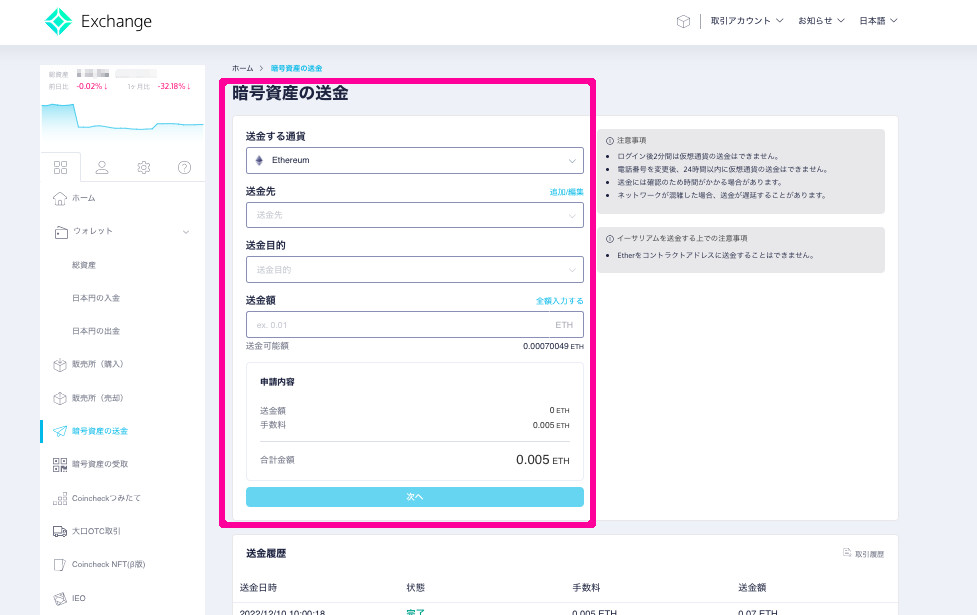
上から設定していきます。「送金する通貨」は「Ethereum」を選択します。
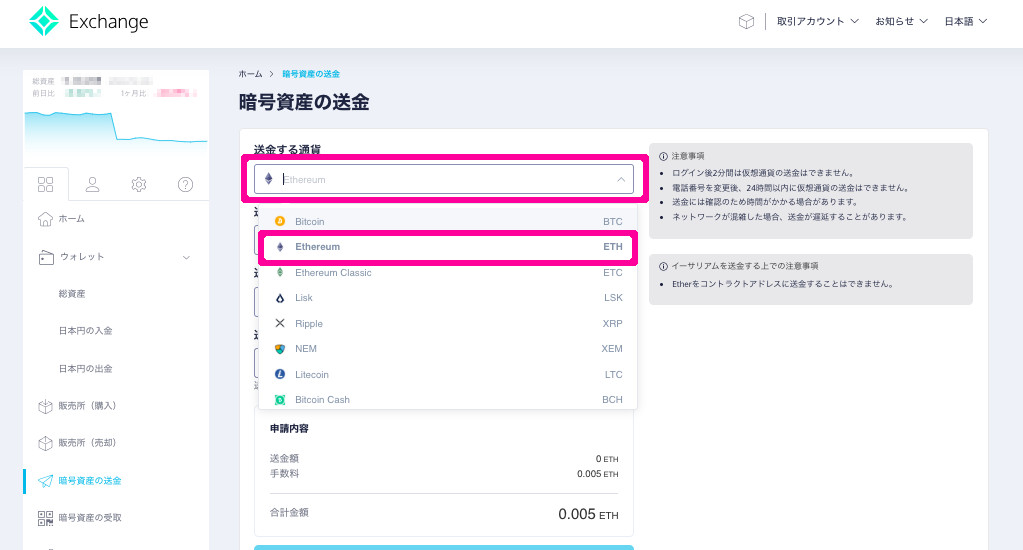
宛先を登録する
次に「宛先の追加/編集」をクリックします.
「新規追加」が表示されるので、クリックして下さい。
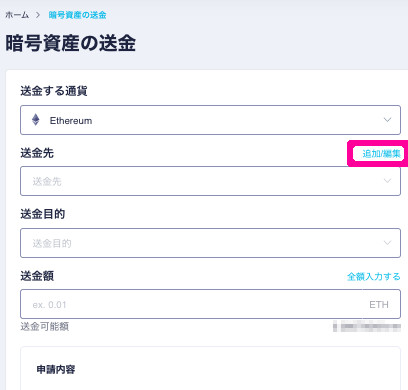
「宛先リスト」が表示されます。「新規追加」をクリックしましょう
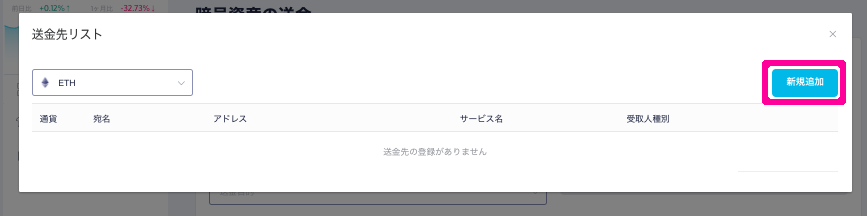
新規宛先登録に必要な情報を入力していきましょう。各項目は下記の番号表を参考にしてくださいね
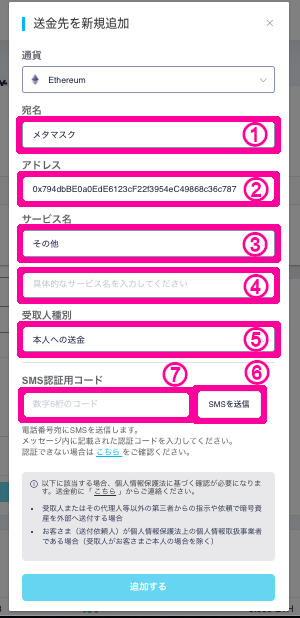
宛先新規追加
- 宛名:わかりやすいラベルをつけましょう。今回は「メタマスク」とつけます。
- 宛先:MetaMaskでコピーしたアドレスを入れましょう【必須】
- サービス名:「その他」で大丈夫です。
- サービス名の2段目:「ホットウォレット」で大丈夫です!
- 受取人識別:「本人への送金」を選びましょう
- SMSを送信:このボタンを押してスマホに6桁のコードが届きます
- 届いたコードを入力しましょう!
①〜⑦まで入力が終わったら、追加するをクリックします。
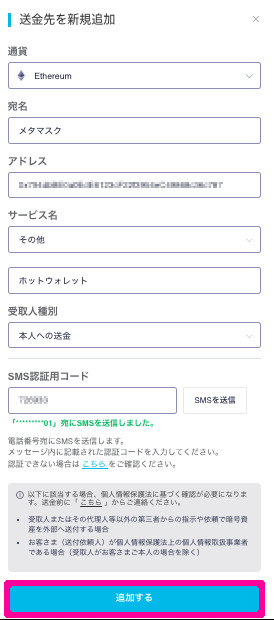
「宛先リスト」として表示されたら完了です。✖️ボタンを押して画面を閉じます。
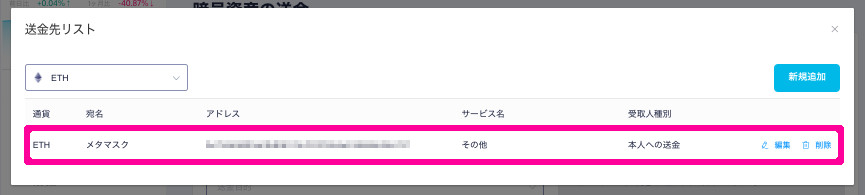
送金目的の入力
「暗号資産の送金」の画面に戻って、「送金目的」選び、「具体的な送金目的」を入力していきます。
入力は下の表を参考にしてくださいね

送金目的の入力
- 送金目的:その他を選びます
- 具体的な送金目的:メタマスク に送金と入力で大丈夫です!
送金額の入力
次に「送金額」を入力します。
まずはテスト送金として最低出荷位可能額の「0.00000001ETH」を送金してみましょう。
送金額を入力して「次へ」をクリックします。
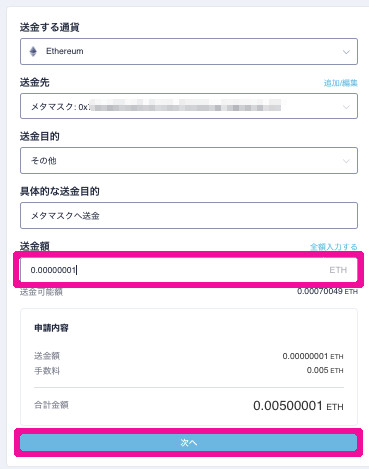
二段階認証を設定している方は6桁のコードを入力してくださいね。
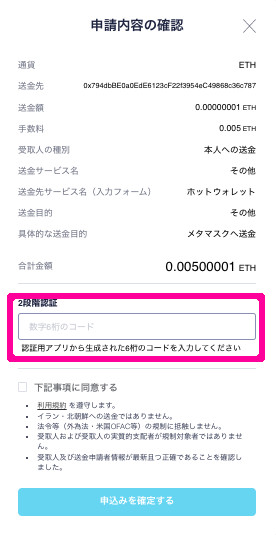
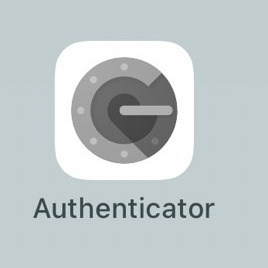
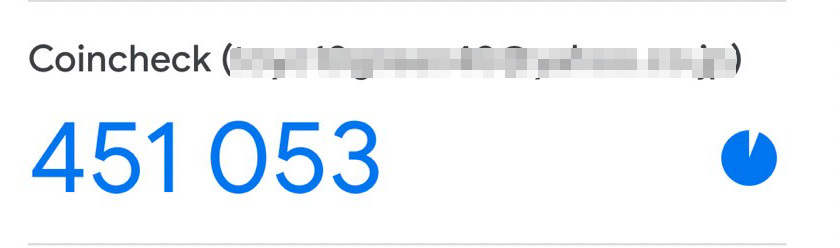
利用規約にチェックを入れて「申込を確定する」をクリクします。
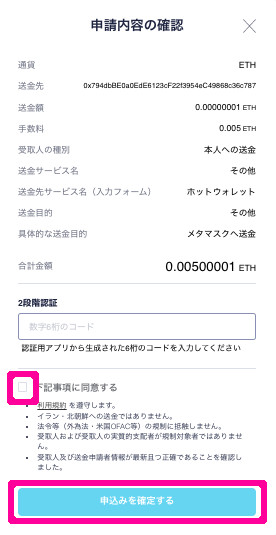
これで完了となります!
送金できているか確認する
コインチェックのページから下にスクロールして「送金履歴」を確認することができます。
送金手続きした直後は上記のように「手続き中」となっているかと思います。
しばらく経つと「完了」となるので送金が完了となります!

以上でパソコンでコインチェック からメタマスクに送金手続きは終わりです。
メタマスクで着金の確認をする。
メタマスクのページからも着金を確認しておきましょう!
メタマスクのアイコンををクリックします。(画像はBraveの拡張機能ボタンです)右上に表示されています。
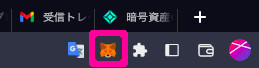
拡張機能の画面が出てきたら、現在保有しているイーサリアムと、受領履歴が見れるようになっています。
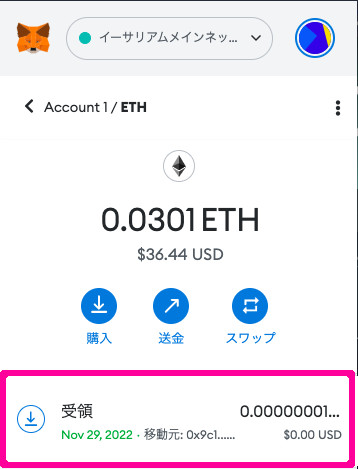
先ほどの金額が届いているので、OKですね!

コインチェック の公式にも記載されていますが、10分程度で着金していました!
送金の込具合によっては時間がかかることもあります
テスト送金で流れがわかり大丈夫そうなら、残りの金額を同じ手順で送金してくださいね!
少し面倒に感じますが、大切な資産を守るためなので是非行ってください!
大きな金額を送金するときも気を抜かず!集中しましょう!
スマホでコインチェック からイーサリアムをメタマスクに送る方法
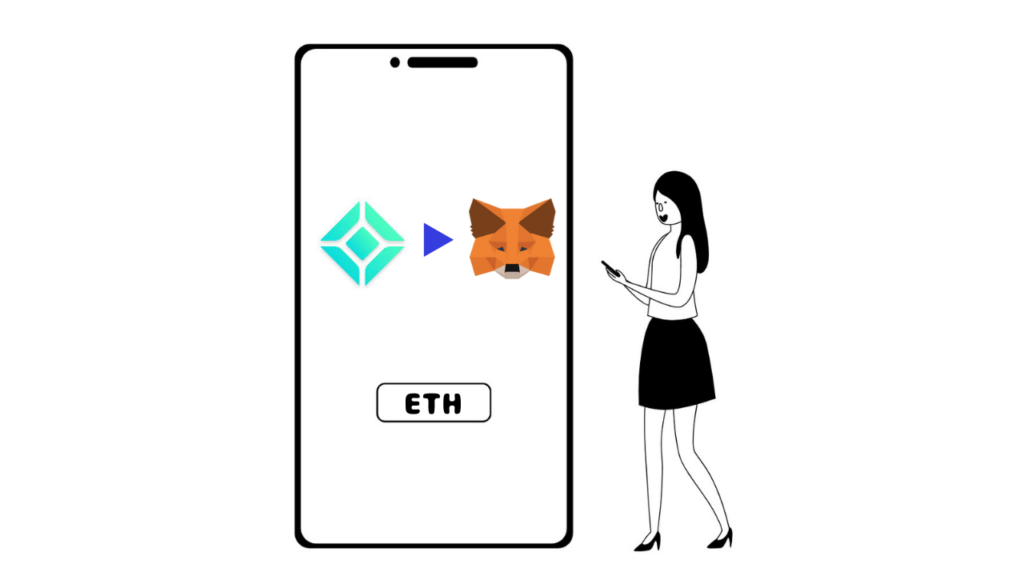
それではスマホでコインチェックから送金する方法を説明していきます!
ここではメタマスクに登録が完了しているという前提で説明を進めますね
〜〜〜〜〜〜〜〜〜〜〜〜〜〜〜〜〜〜〜〜〜〜〜〜〜〜〜〜〜〜〜〜
メタマスク登録方法
メタマスクで登録がまだ!という方は下記の記事を参考に、でメタマスクでウォレット取得を進めてくださいね
〜〜〜〜〜〜〜〜〜〜〜〜〜〜〜〜〜〜〜〜〜〜〜〜〜〜〜〜〜〜〜〜
コインチェックからメタマスクに送金する流れは次の3ステップになります。
送金のための3ステップ!
- 【準備】メタマスクでアドレスをコピーする
- 宛先登録する
- 金額を決めて送金する
- 送金できたか確認
順番に説明していきます!
【準備】メタマスクでアドレスをコピーする
メタマスクの拡張ボタンを押して、ウィンドウを開きます。
公式ページからでもログイン可能ですが、メタマスクは詐欺ページが多いのも有名です!気をつけてください!
下は公式のページです
ログインをしたら赤枠の部分がアドレスになるので、クリックしてコピーしましょう
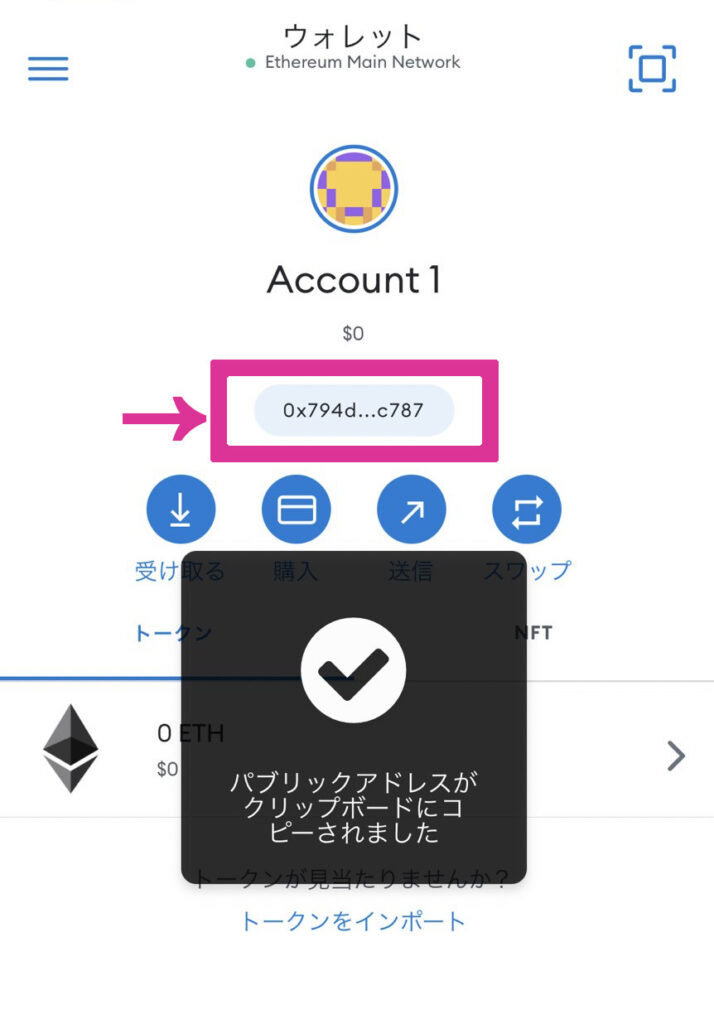

このアドレスはこの後すぐに使いますよ!
次にコインチェックにログインし、「ウォレット」→「ETHイーサリアム」をタップします。
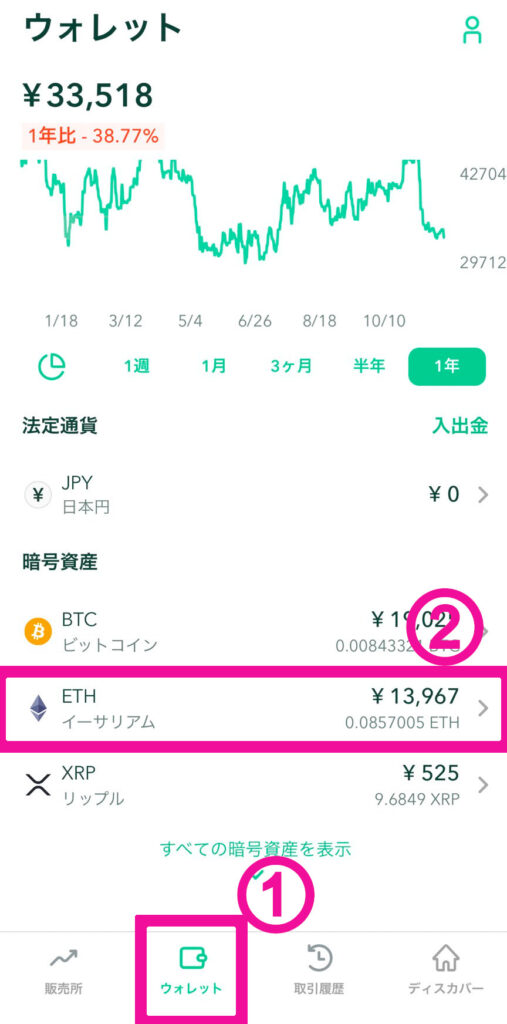
すると設定の画面が表示されます。「送金」をタップしてください
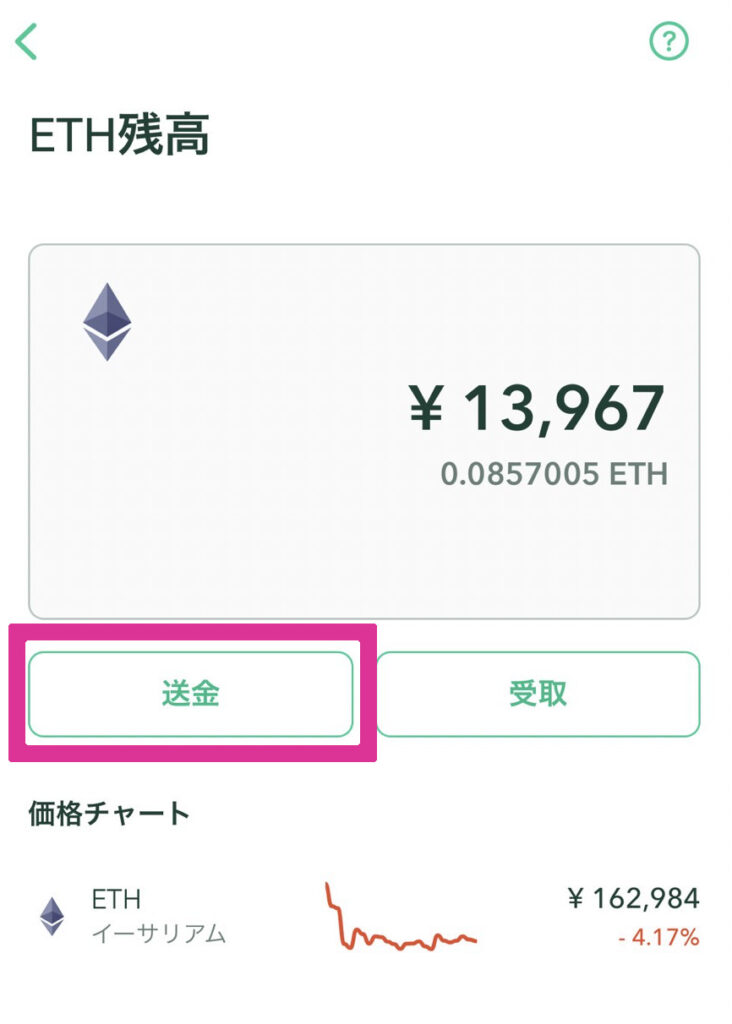
送金の画面に移ります。「送金する通貨」は「Ethereum」を選択します。
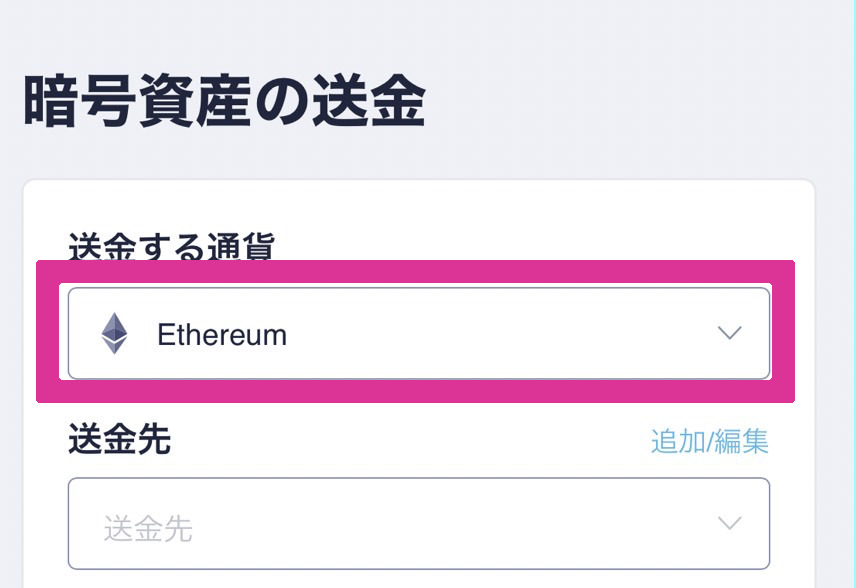
宛先を登録する
次に宛先を登録していきましょう!「宛先の追加/編集」をクリックします.
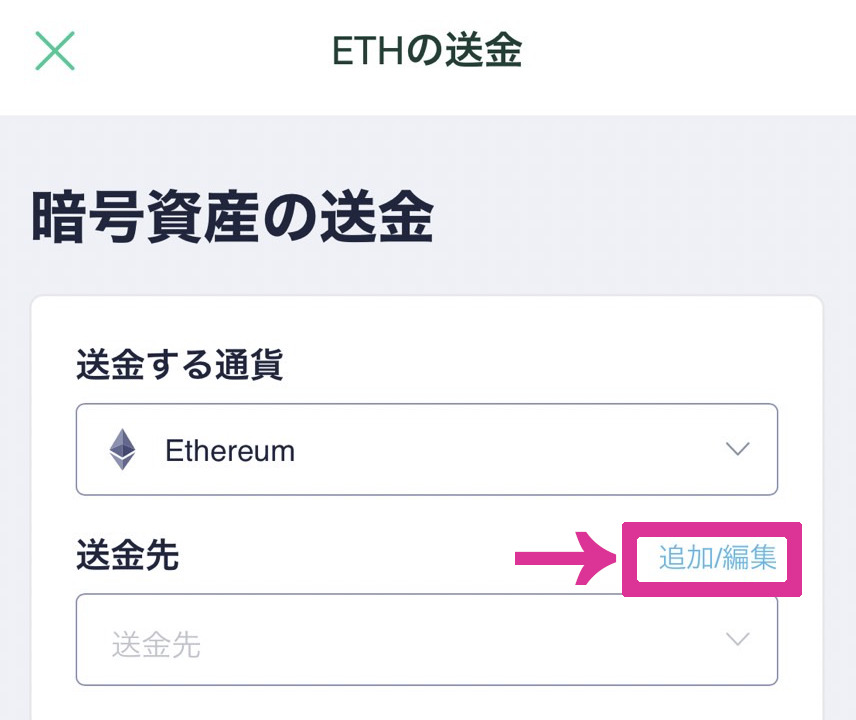
「新規追加」が表示されるので、クリックして下さい。宛先に「メタマスク 」を追加していきましょう!
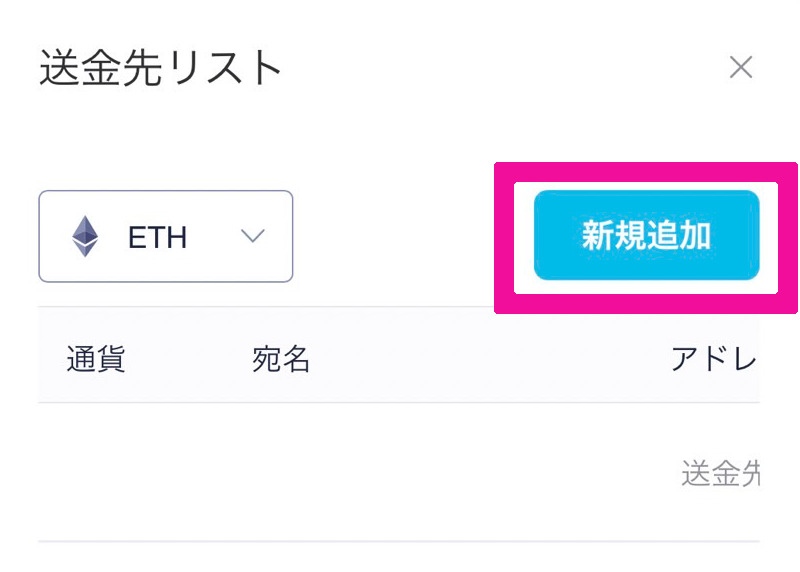
「宛先リスト」が表示されます。「新規追加」をクリックしましょ
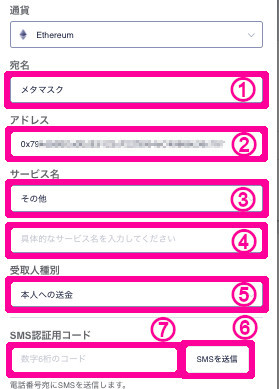
新規宛先登録に必要な情報を入力していきましょう。各項目は下記の番号表を参考にしてくださいね
宛先新規追加
- 宛名:わかりやすい名前をつけましょう。今回は「メタマスク」とつけます。
- アドレス:MetaMaskでコピーしたアドレスを入れましょう【必須】
- サービス名:「その他」で大丈夫です。
- 具体的なサービス:その他を選ぶと出てきます「ホットウォレット」で大丈夫です!
- 受取人識別:「本人への送金」を選びましょう
- SMSを送信:このボタンを押してスマホに6桁のコードが届きます
- 届いたコードを入力しましょう!
繰り返しになりますが、アドレスは必ずコピペして入力してくださいね
①〜⑦まで入力が終わったら、追加するをタップします。
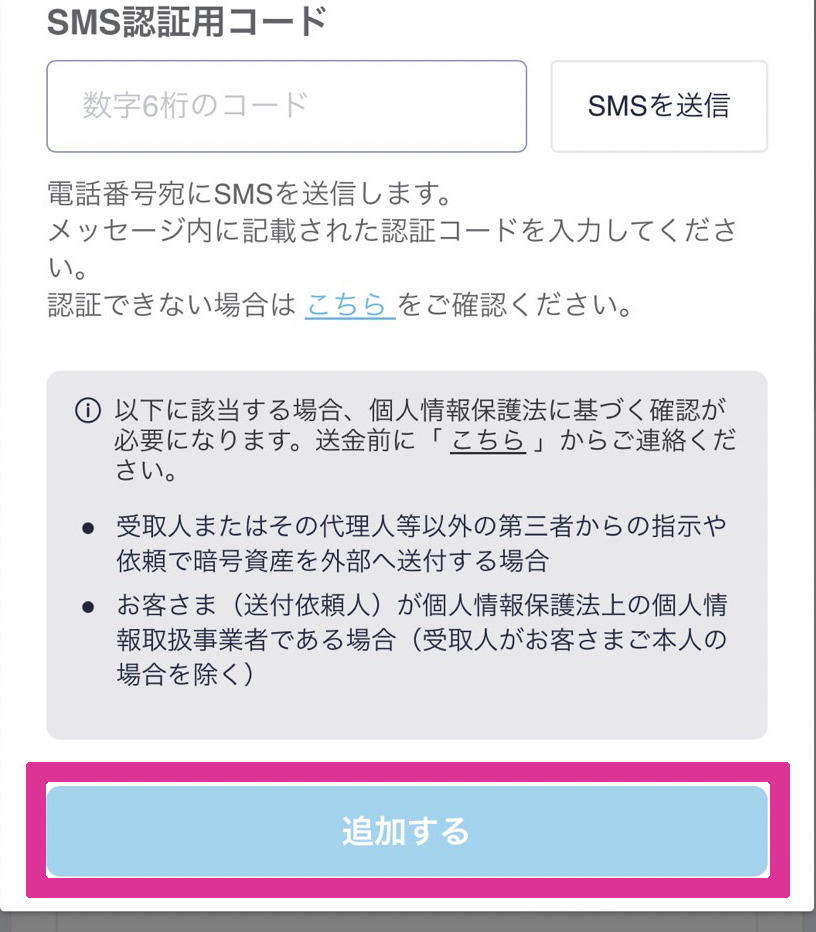
「宛先リスト」として表示されたら完了です。✖️ボタンを押して画面を閉じます。
メタマスク ヘ送金する
「暗号資産の送金」の画面に戻って、「送金目的」選び、「具体的な送金目的」を入力していきます。
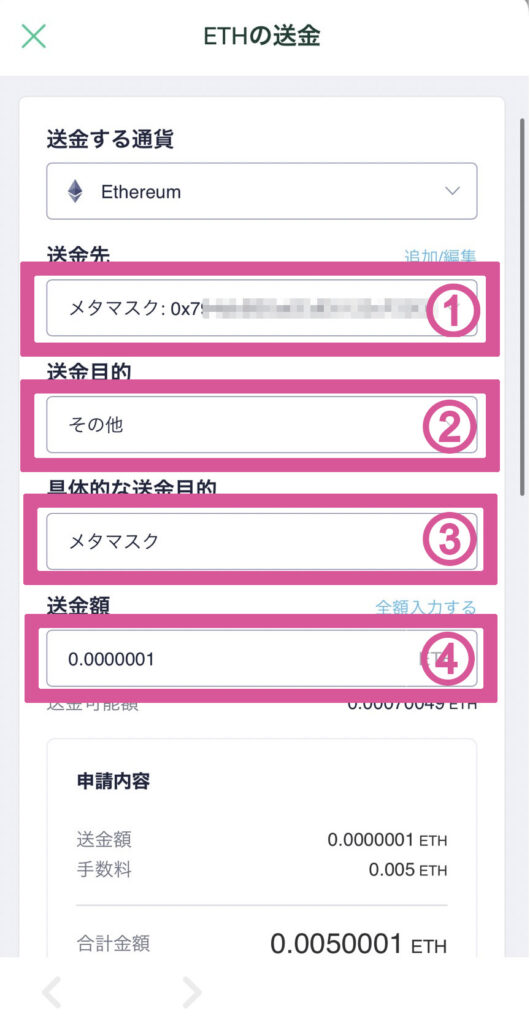
入力は下の表を参考にしてくださいね
送金目的の入力
- 送金先:先ほど登録した「メタマスク 」宛を選びます
- 送金目的:「その他」
- 具体的な送金目的:メタマスク と入力で大丈夫です!
- 送金額:「0.00000001」ETHを入力
まずはテスト送金として最低出荷位可能額の「0.00000001ETH」を送金してみましょう。
コインチェックでは0.005ETH=約800円が手数料で取られてしますますが、自分の資産を守るための練習代と思って投資しましょう!
※(2022年12月現在)

ミスなく送金できるようになったら、まとめて送金すれば手数料が安くすみますよね!
送金額の入力
二段階認証を設定している方はアプリの6桁のコードを入力してくださいね。
コードを入れたら利用規約にチェックを入れて「申込を確定する」をクリクします。
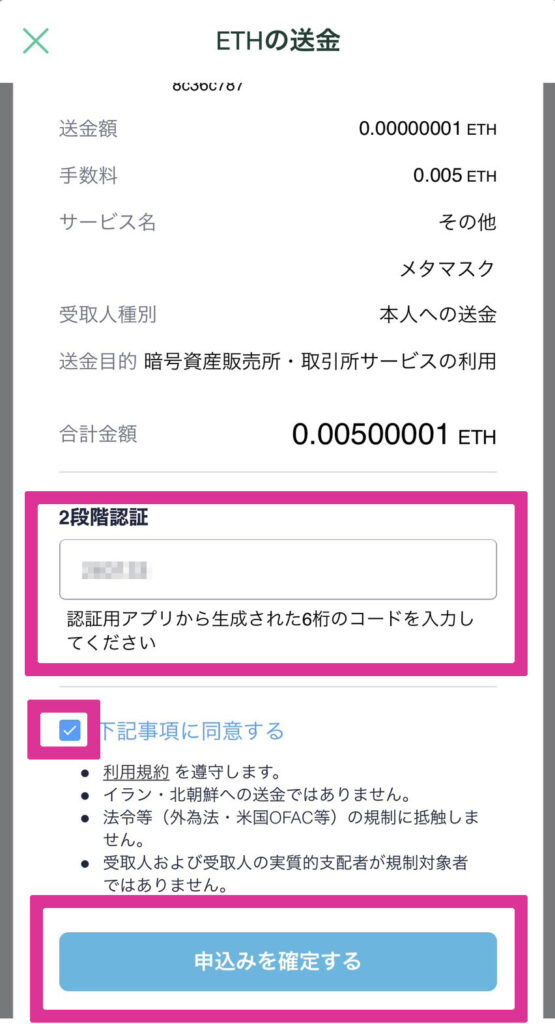
二段階認証のアプリはこちらです!
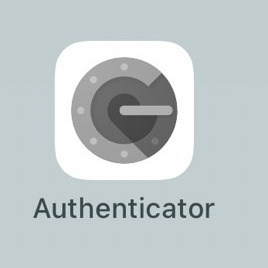
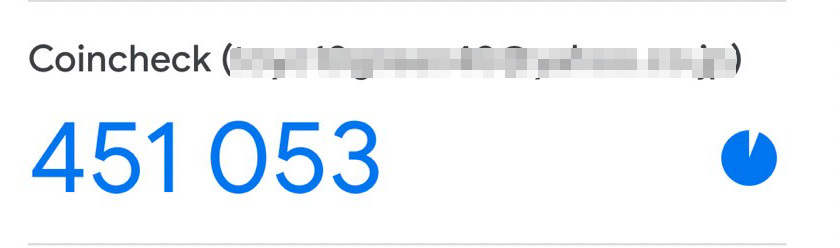
送金の申込が完了したらこのように表示されますよ!
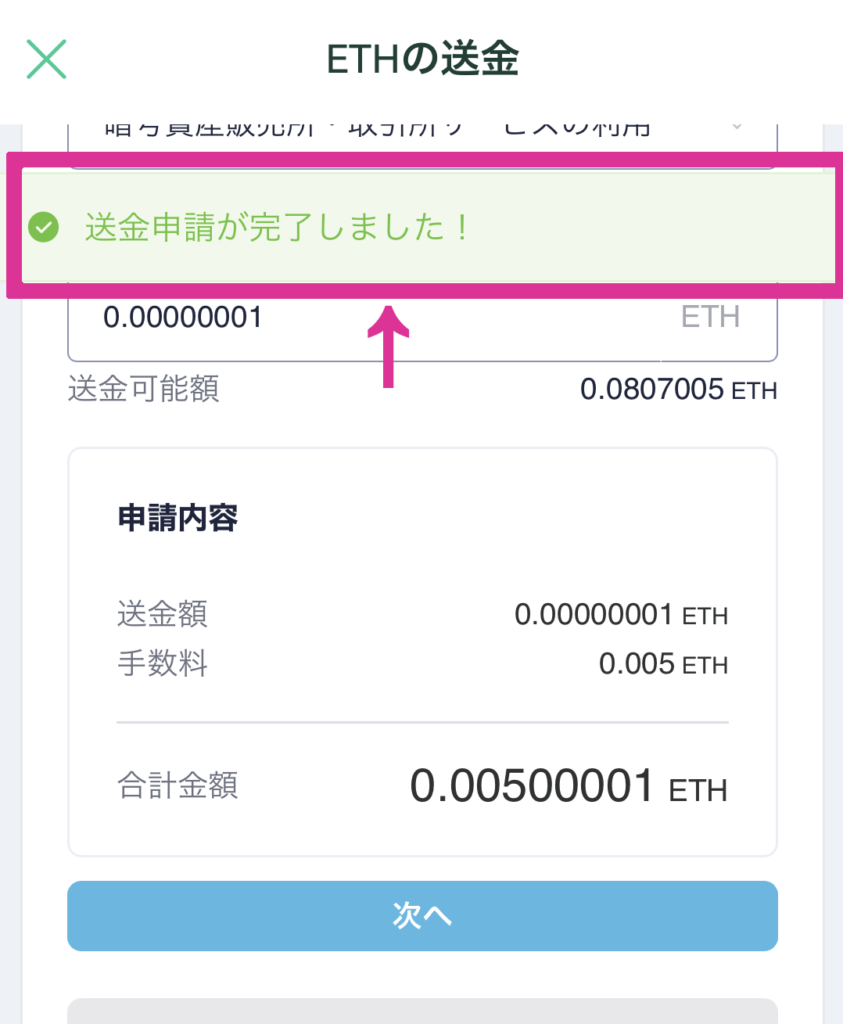
これで完了となります!
メタマスクで着金の確認をする。
メタマスクのページからも着金を確認しておきましょう!
メタマスクのアプリにログイン!

現在ウォレットに入っているイーサリアムをタップします。
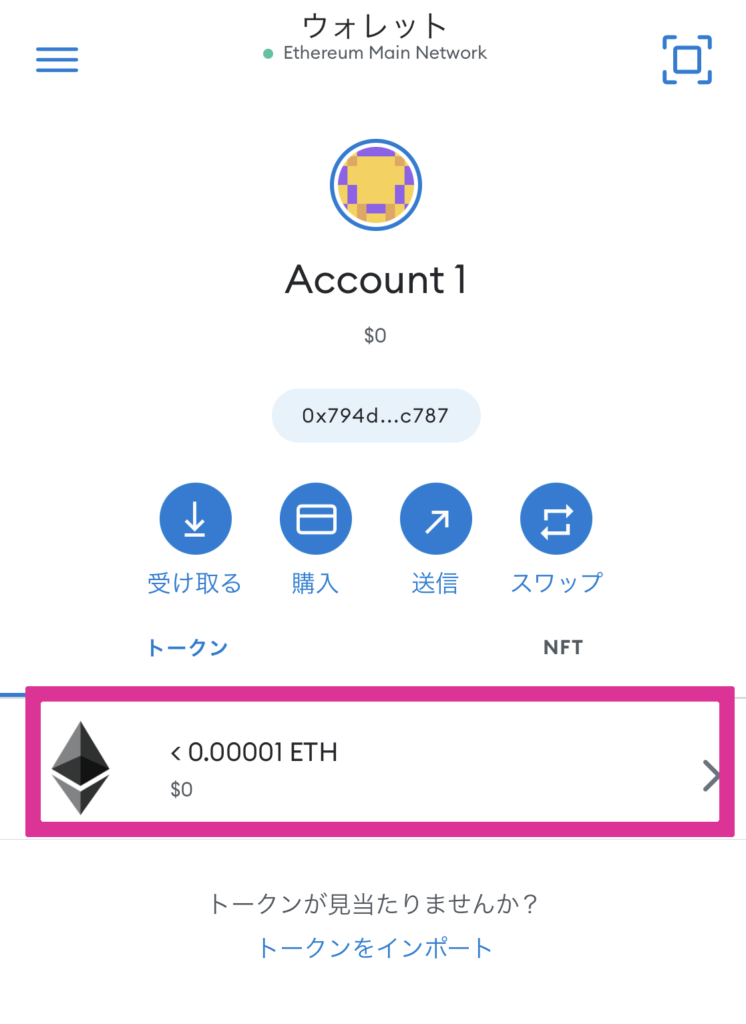
すると着金履歴が見れるようになっています!
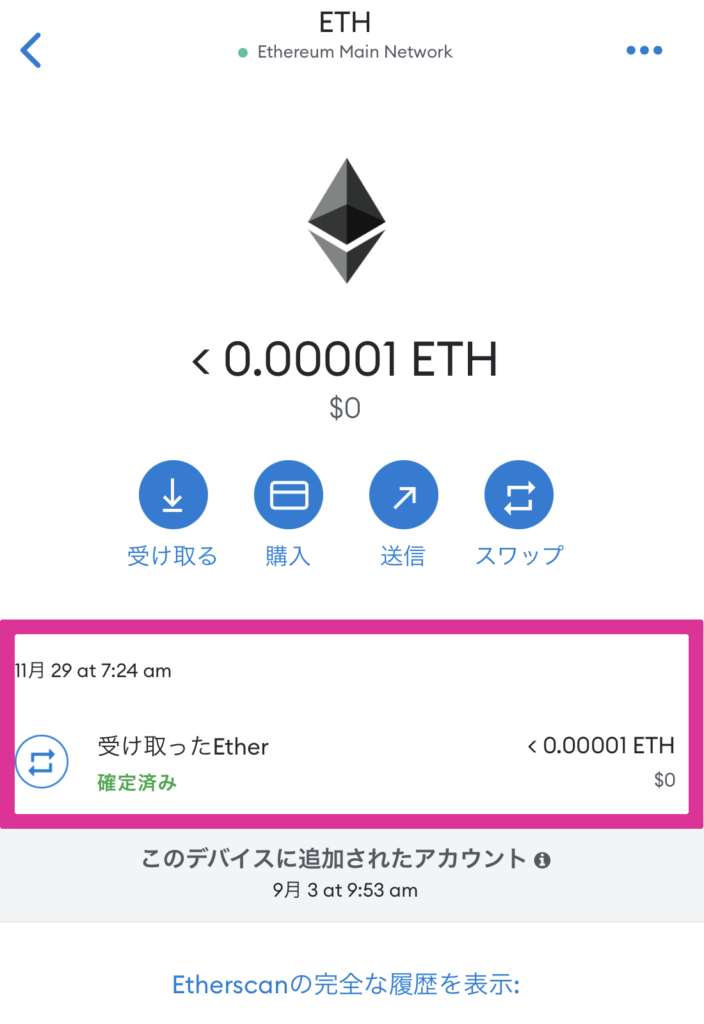

コインチェックの公式にも記載されていますが、10分程度で着金していました!
送金の込具合によっては時間がかかることもあります
大きな金額を送金するときも気を抜かず!集中しましょう!
以上でパソコンでコインチェックからメタマスクに送金手続きは終わりです。
まとめ
メタマスク への送金はとてもシンプルなので、注意点を守れば初心者の方でも難なく操作できるようになりますよ!
この解説を見て送金を成功させてくださいね!



